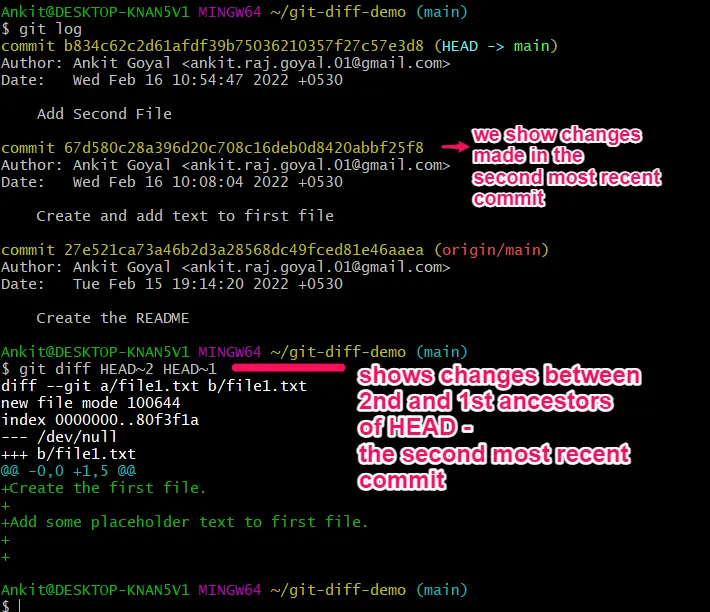Git은 커밋의 변경 사항을 표시합니다
-
git diff <commit_ref>^!를 사용하세요. Git에서 커밋의 변경 사항을 표시하려면 -
git diff <commit_ref>~ <commit_ref>를 사용하여 Git에서 커밋 변경 사항 표시 -
git diff <commit_ref>^ <commit_ref>를 사용하여 Git에서 커밋 변경 사항 표시 - 파일 범위 지정 옵션을 사용하여 Git의 특정 파일/파일 형식에서만 커밋 변경 사항 표시
-
빠른 대체 방법 - Git에서 커밋의 변경 사항을 표시하는 옵션과 함께
git show명령 사용 -
Git에서 커밋 변경 사항을 표시하는 빠른 바로 가기에
git show와 함께 별칭 사용 -
Git에서
git diff HEAD^ HEAD를 사용하여 가장 최근의 커밋 변경 사항 표시 - Git에서 몇 가지 커밋의 변경 사항 표시

빠른 워크플로를 위해 Git에서 커밋 변경 사항을 빠르게 표시해야 합니다. 우리는 git diff 및 git show를 다양한 옵션과 함께 사용하여 필요한 정확한 커밋 변경 사항을 표시하는 데 도움을 줍니다.
gitrevisions 옵션으로 토글하여 Git이 커밋의 변경 사항을 표시하는 일반적인 사용 사례에 대한 바로 가기를 찾습니다.
git diff <commit_ref>^!를 사용하세요. Git에서 커밋의 변경 사항을 표시하려면
이것은 특정 커밋의 변경 사항을 빠르게 표시하는 깔끔하고 선명한 방법입니다. gitrevisions <rev>^!를 사용합니다. 모든 찾기 기능을 한 줄의 짧은 코드로 묶는 단축키입니다.
git diff <commit_ref>^!
<commit_ref>^! 약식 표기법은 <commit_ref> 커밋을 참조하지만 모든 상위 항목을 제외합니다.
본질적으로 이것은 <commit_ref> 커밋만 표시한다는 것을 의미합니다. git diff 명령은 이 커밋에 의해 변경된 사항만 표시합니다.
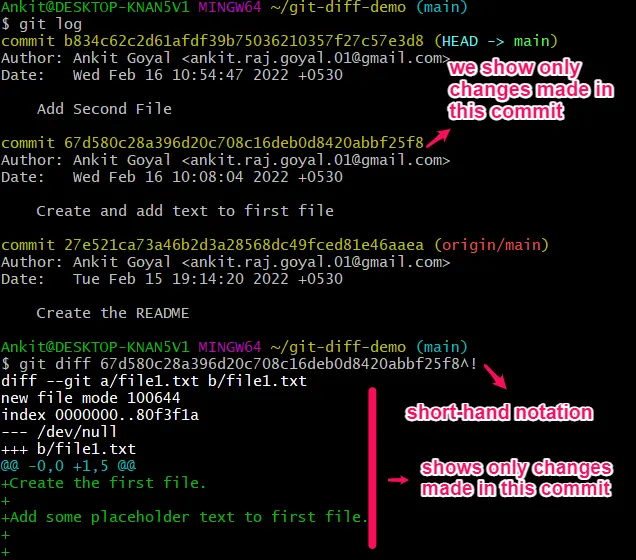
git diff <commit_ref>~ <commit_ref>를 사용하여 Git에서 커밋 변경 사항 표시
gitrevisions 범위 <commit_ref>~..<commit_ref>는 <commit_ref>에서 도달할 수 있지만 조상에서는 도달할 수 없는 커밋을 의미합니다.
따라서 <commit_ref>만 의미하고 조상은 의미하지 않습니다.
git diff에서 git diff <commit_ref>~ <commit_ref>와 동일하며 <commit_ref>와 그 직계 부모 간의 변경 사항을 보여줍니다.
git diff <commit_ref>~ <commit_ref>
따라서 이것은 <commit_ref> 커밋에서만 변경된 사항을 보여줍니다.
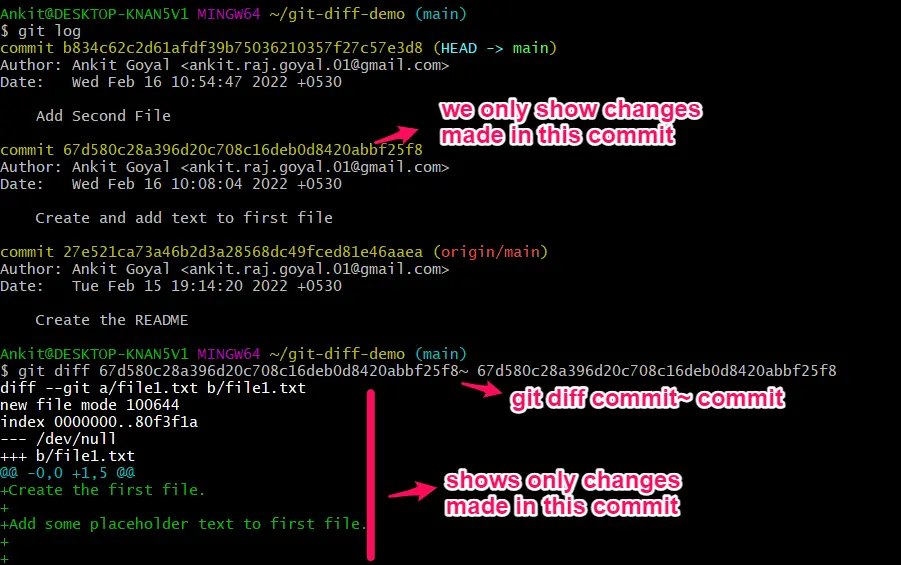
git diff <commit_ref>^ <commit_ref>를 사용하여 Git에서 커밋 변경 사항 표시
<commit-ref>^는 커밋의 첫 번째 부모를 나타냅니다.
git diff <commit_ref>^ <commit_ref>
<commit_ref>와 첫 번째 부모 간의 변경 사항을 보여줍니다. 이는 <commit_ref> 커밋에서만 변경된 사항과 동일합니다.
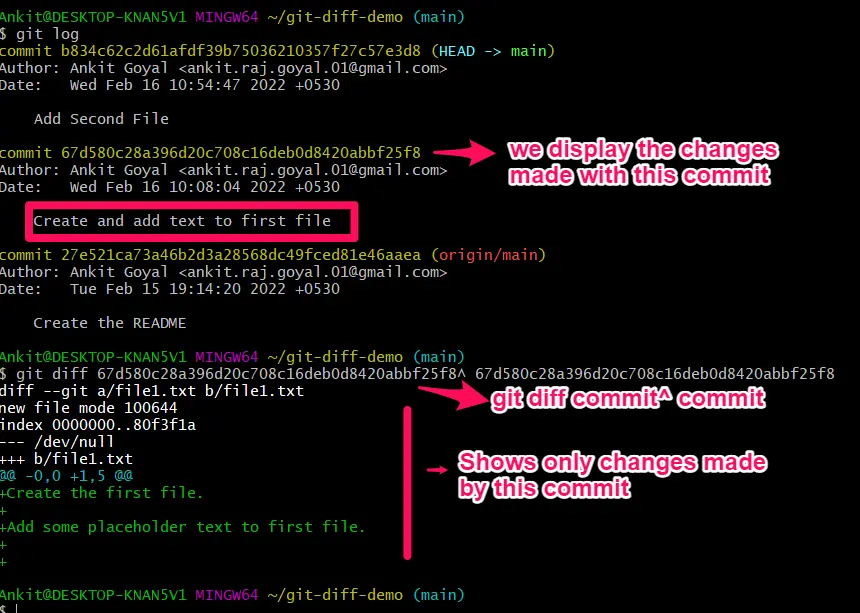
파일 범위 지정 옵션을 사용하여 Git의 특정 파일/파일 형식에서만 커밋 변경 사항 표시
위의 모든 방법에 파일 범위 지정 옵션을 전달하여 특정 파일 또는 파일 유형의 변경 사항만 표시할 수 있습니다.
git diff <commit_ref>^! <file|file type>
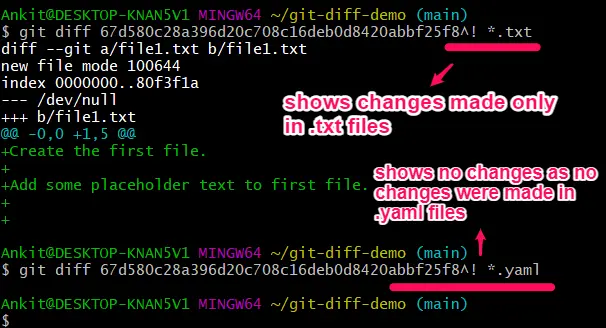
빠른 대체 방법 - Git에서 커밋의 변경 사항을 표시하는 옵션과 함께 git show 명령 사용
커밋에 의해 만들어진 차이점만 표시하기 위해 영리한 옵션과 함께 git show 명령을 사용할 수 있습니다.
git diff는 커밋 변경 사항을 표시하기 위한 전용 명령으로 권장되는 방법입니다. git show는 차이점뿐만 아니라 커밋의 많은 세부 사항을 보여주기 위한 것입니다.여기서는 빠른 단축키로 사용합니다.
git show --color --pretty=format:%b <commot_ref>
이 옵션을 전달하면 git show는 커밋 변경 사항만 표시합니다.
전문가 팁: 이 방법은 Work Tree의 Root Commit 또는 First Commit에서도 작동합니다. git diff는 Root Commit에 상위 항목이 없기 때문에 Root Commit에 실패합니다.
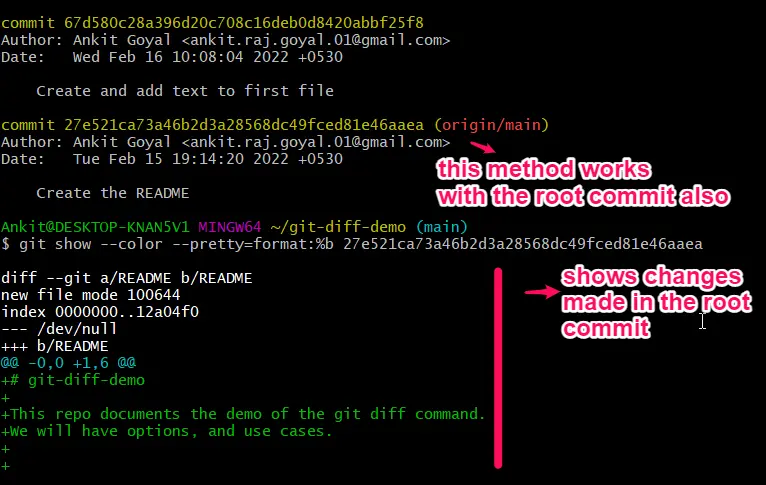

git diff는 Root Commit과 함께 실패하지만 git show는 작동합니다.
Git에서 커밋 변경 사항을 표시하는 빠른 바로 가기에 git show와 함께 별칭 사용
위에서 우리는 커밋의 차이점만 표시하기 위해 git show에 많은 옵션을 전달해야 한다는 것을 알았습니다.
~/.gitconfig 파일에서 해당 긴 명령에 대한 alias를 설정하여 바로 가기를 만들 수 있습니다.
nano ~/.gitconfig
[aliases]
od = show --color --pretty=format:%b
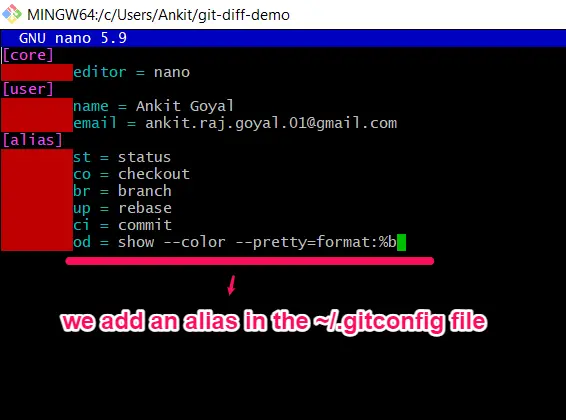
od 또는 Only Difference라는 별칭을 추가합니다. 그런 다음 바로 가기로 사용할 수 있습니다.
git od <commit_ref>
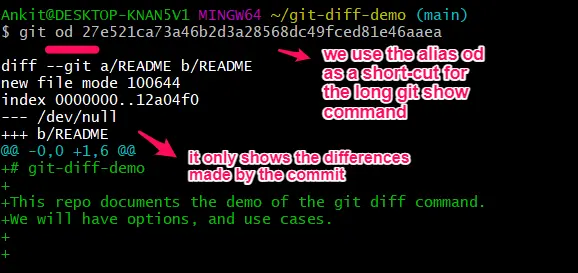
gitrevisions를 사용하면 ^ 및 ~와 같이 최근 커밋 변경 사항을 표시하는 빠른 단축키를 작성할 수 있습니다.
Git에서 git diff HEAD^ HEAD를 사용하여 가장 최근의 커밋 변경 사항 표시
‘HEAD’는 최신 커밋을 나타냅니다.
git diff HEAD^ HEAD
HEAD 또는 가장 최근 커밋과 상위 커밋 간의 차이를 보여줍니다.
즉, 변경 사항(최신 커밋)만 표시됩니다.
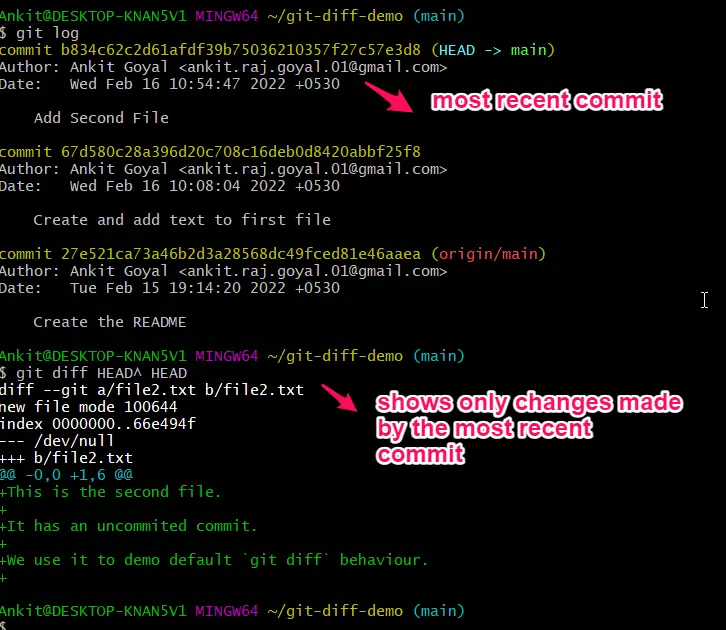
Git에서 몇 가지 커밋의 변경 사항 표시
~ gitrevisions 접미사를 사용하여 HEAD의 n번째 조상으로 돌아가 해당 커밋의 변경 사항을 표시할 수 있습니다.
git diff HEAD~2 HEAD~1
HEAD 또는 가장 최근 커밋의 두 번째 조상과 첫 번째 조상 간의 차이점을 보여줍니다.
따라서 첫 번째 조상 커밋 또는 두 번째 가장 최근 커밋의 변경 사항이 표시됩니다.